對於需要高品質圖像檔案進行存檔、編輯或列印的專業人士來說,將 PDF 文件轉換為 TIFF 格式至關重要。在這篇文章中,我們將介紹有效將 PDF 轉換為 TIFF 的各種方法和工具,確保最佳圖像品質和易用性。繼續閱讀以發現滿足您需求的最佳解決方案,包括有關如何使用不同軟體和線上工具的方法。
第 1 部分:如何快速將 PDF 轉換為 TIFF:單一和批次轉換的簡單步驟
有多種工具可用於將 PDF 轉換為 TIFF 文件,例如UPDF。 UPDF 是一款多功能 PDF 編輯器和 PDF 格式轉換器,擅長將 PDF 檔案轉換 為各種格式,包括 TIFF。它以其快速轉換功能而脫穎而出,允許用戶同時有效地將單一或多個 PDF 文件轉換為 TIFF 文件。此功能對於需要處理批量轉換以節省時間的專業人士非常有用。 UPDF 保持高品質的輸出,確保原始 PDF 中的所有圖像和文字都以 TIFF 格式準確保存。此外,該工具直覺的介面簡化了轉換過程,即使是技術專業知識最少的人也可以輕鬆使用。使用 UPDF,無論是處理單一文件還是大量文件,您都可以獲得無縫轉換體驗。
使用 UPDF 提升您的文件轉換過程。在單一模式和批次模式下體驗閃電般快速的 PDF 到 TIFF 轉換。立即下載 UPDF 以簡化您的工作流程,提升工作效率。
Windows • macOS • iOS • Android 100% 安全性
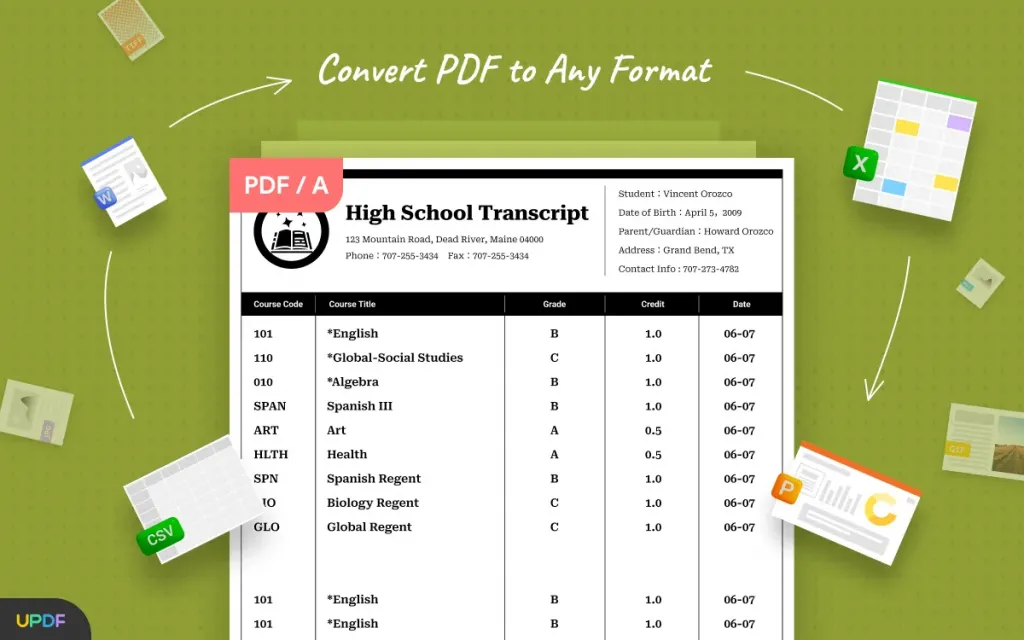
讓我們深入了解 UPDF 如何幫助轉換文件,透過觀看此影片或按照以下步驟了解更多資訊:
1. 使用 UPDF 將單一 PDF 轉換為 TIFF:
若要使用 UPDF 將單一 PDF 轉換為 TIFF,請依照下列簡單步驟操作:
- 開啟 UPDF 並匯入您要轉換的 PDF 檔案。
- 導覽至右側側邊欄上的「匯出 PDF」工具。
- 在匯出選項中,選擇“圖像”作為輸出格式。
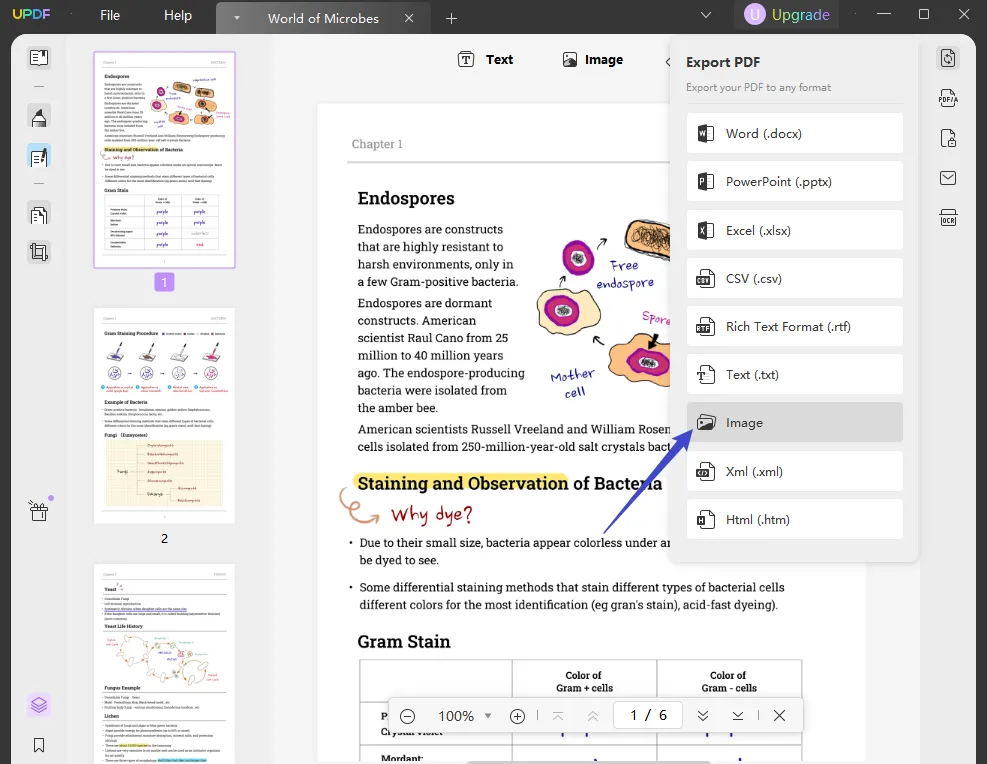
- 選擇 TIFF 作為匯出格式。
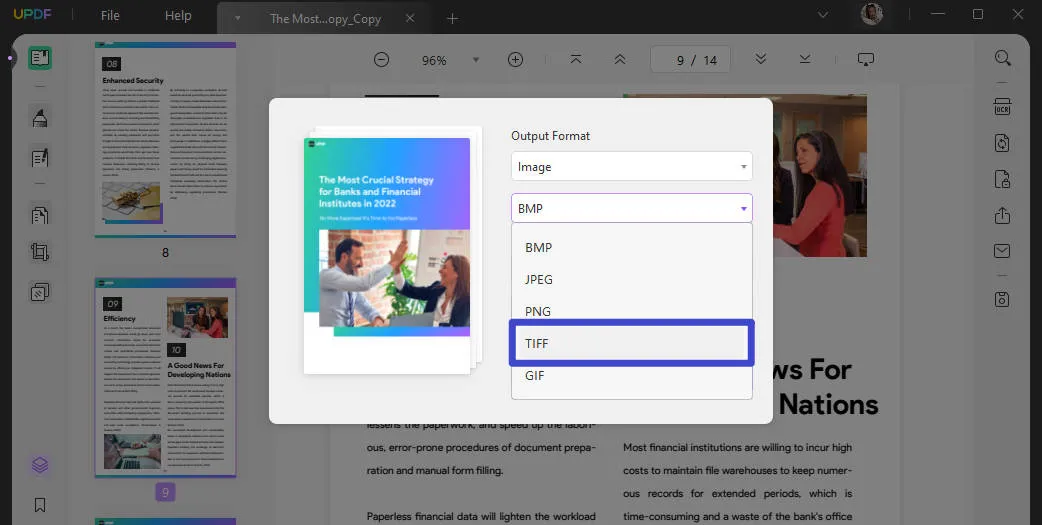
- 點擊“導出”開始轉換過程。
- 選擇要儲存 TIFF 檔案的位置,然後按一下「儲存」進行確認。
這些步驟將快速將您的 PDF 轉換為 TIFF 文件,同時保持原始文件的品質和完整性。
2. 使用 UPDF 同時將多個 PDF 轉換為 TIFF:
若要使用 UPDF 同時將多個 PDF 轉換為 TIFF,請依照下列步驟操作:
- 下載UPDF。
Windows • macOS • iOS • Android 100% 安全性
- 開啟 UPDF 並從工具列中選擇“批次 PDF”以批量處理PDF文件。
- 按一下「新增檔案」並選擇要轉換為 TIFF 的 PDF。
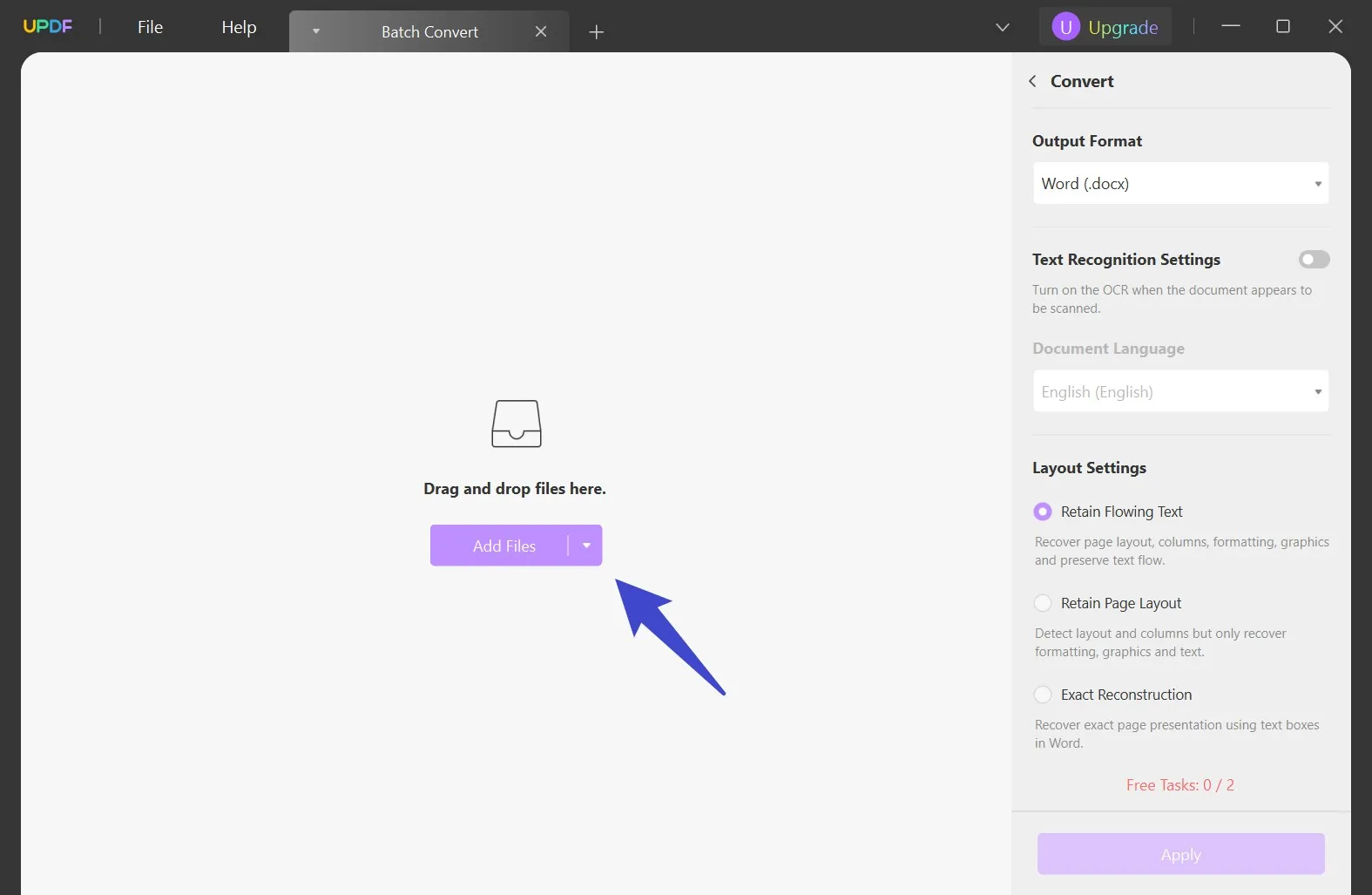
- 新增 PDF 檔案後,您可以從清單中刪除、重新排序或清除 PDF。
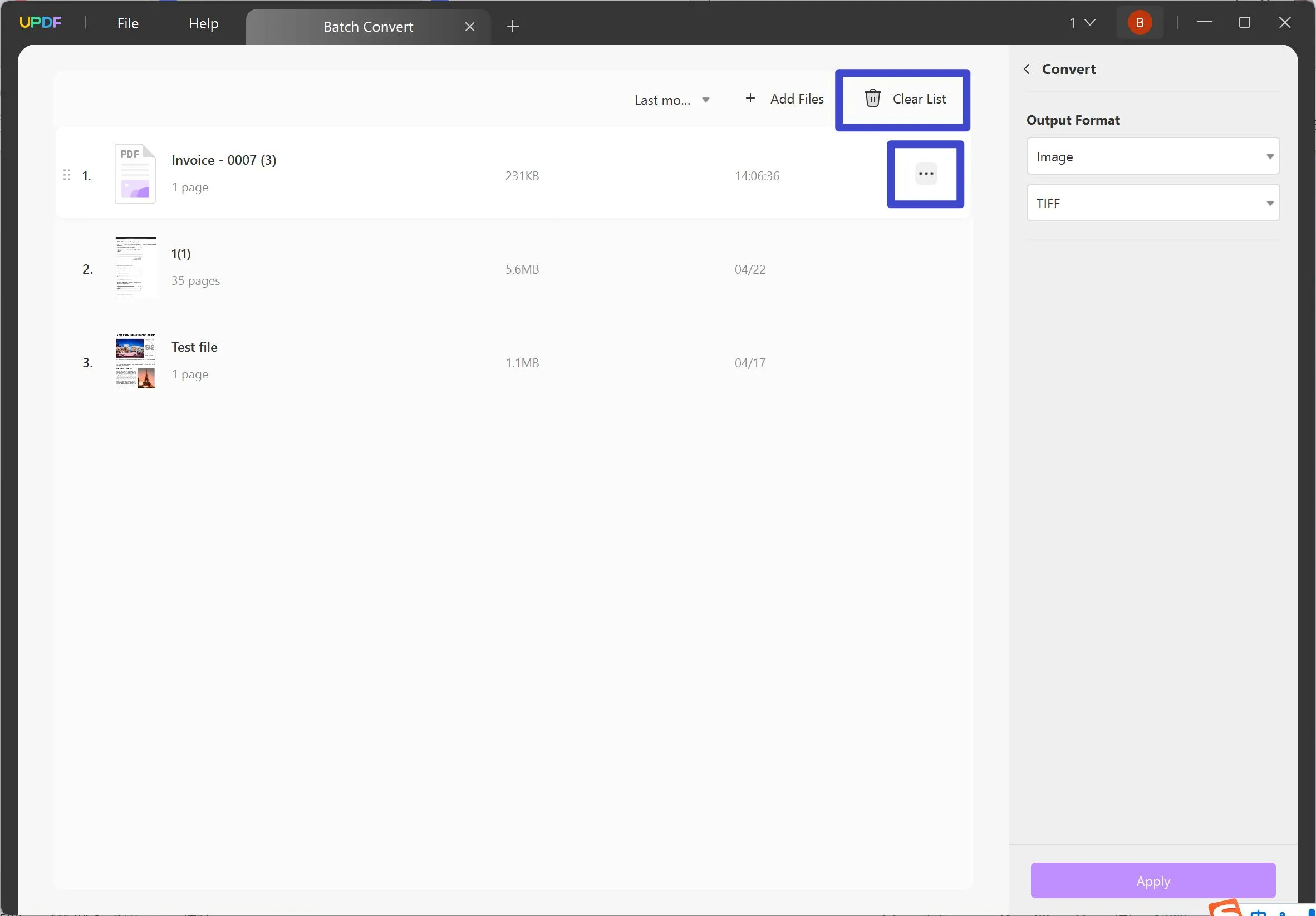
- 載入檔案後,選擇“圖像”,然後從下拉式選單中選擇“TIFF”。
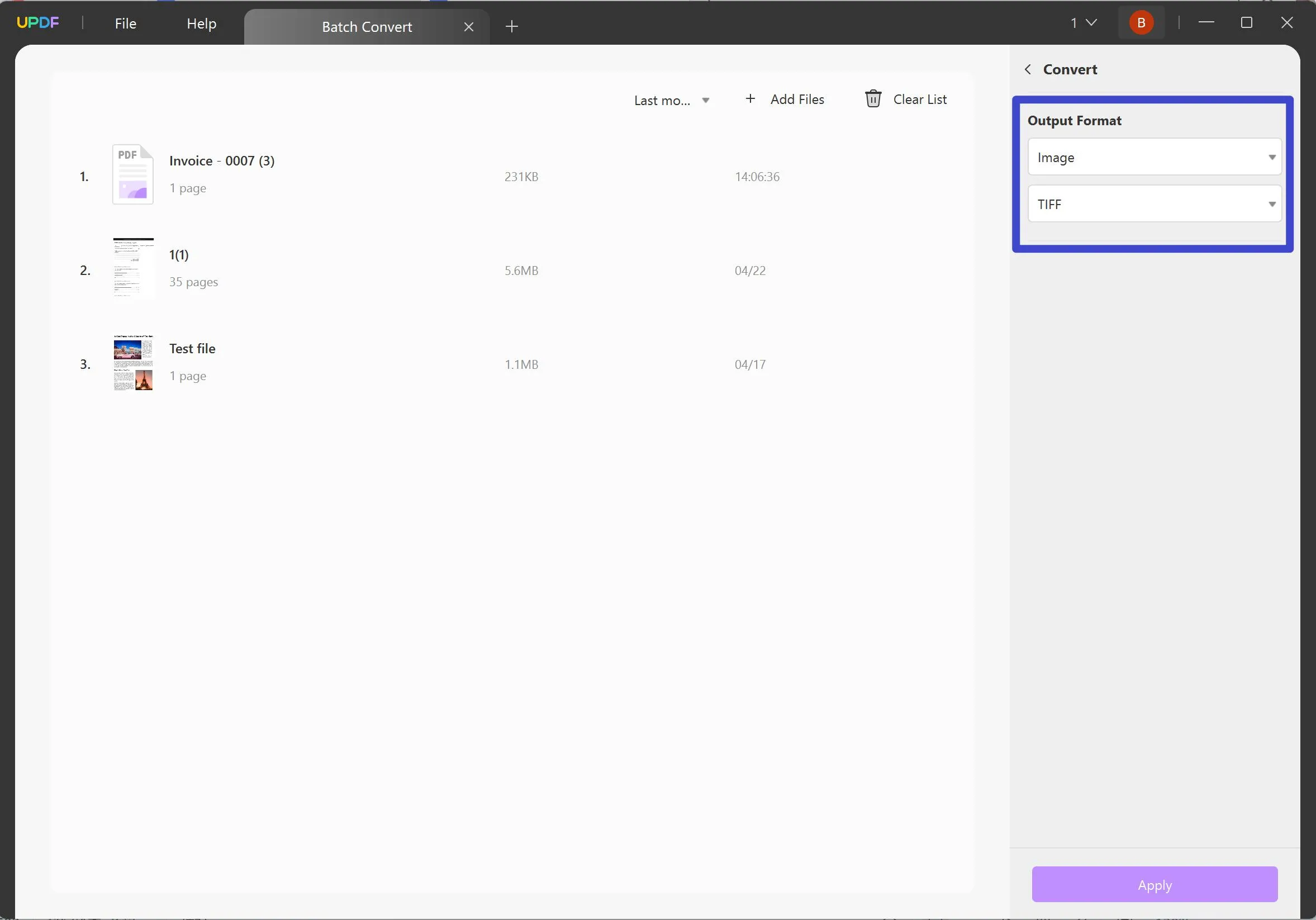
- 在圖像格式的選項中,指定 TIFF 作為格式。
- 自訂 TIFF 檔案的設置,例如解析度 (DPI) 和色彩深度,以滿足您的要求。
- 如果您希望所有文件都使用相同的設置,請按一下「套用到全部」。
- 按“應用”開始批次轉換。
- 將轉換後的 TIFF 檔案儲存到您所需的位置。
透過這些步驟,您可以有效率地將多個 PDF 轉換為 TIFF,每個檔案都根據您的需要進行設置。
第 2 部分:將 PDF 轉換為 TIFF 的其他方法
雖然 UPDF 提供了將 PDF 文件轉換為 TIFF 的簡化且高效的解決方案,但還有其他可用方法可能更適合不同的需求或偏好。在本節中,我們將探索將 PDF 文件轉換為 TIFF 格式的替代工具和技術。無論您需要不同的功能還是只是想探索更多選項,了解這些替代方案都可以幫助確保您找到滿足您特定要求的最佳工具。
選項 1.使用 PDF 轉 TIFF
「PDF轉TIFF」轉換器是一款專門用於將PDF文件轉換為TIFF文件的線上工具。以下是有效使用此工具的步驟:
- 造訪“PDF 到 TIFF”轉換器網站。
- 將 PDF 文件或文件拖曳到上傳區域或使用上傳按鈕來上傳。
- 選擇“轉換”以開始轉換過程。
- 過程完成後,下載轉換後的 TIFF 檔案。
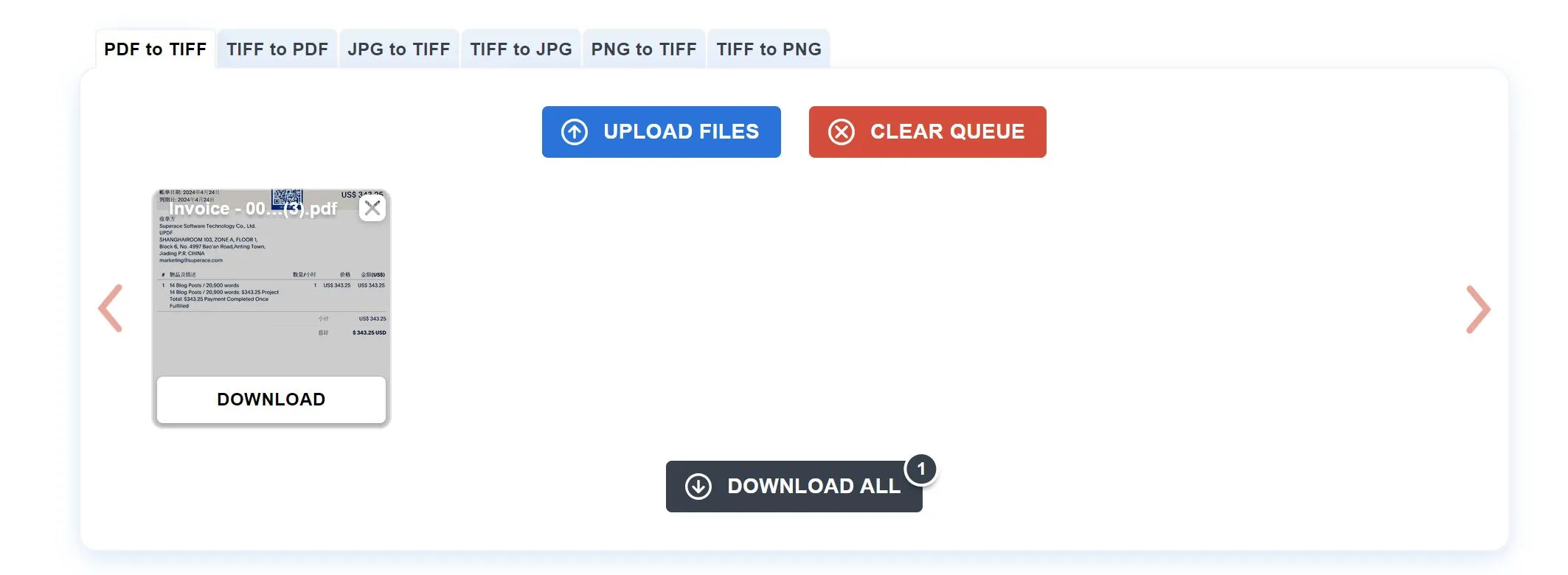
優點:
- 介面簡單明了,易於使用。
- 無需安裝軟體。
- 基本使用免費。
缺點:
- 網路依賴性,需要穩定的連線。
- 上傳敏感文件可能有隱私問題。
- 與 UPDF 等全面的 PDF 管理工具相比,功能有限。
該工具非常適合需要快速、偶爾進行轉換而無需大量附加功能的用戶。
選項 2. 使用 Adobe Online
Adobe Online 提供了一個強大的平台,將 PDF 檔案轉換為 TIFF 格式。使用方法如下:
- 存取 Adobe Online 的 PDF 轉換工具。
- 上傳您想要轉換的 PDF 檔案或文件。
- 從轉換選項中,選擇 TIFF 作為輸出格式。
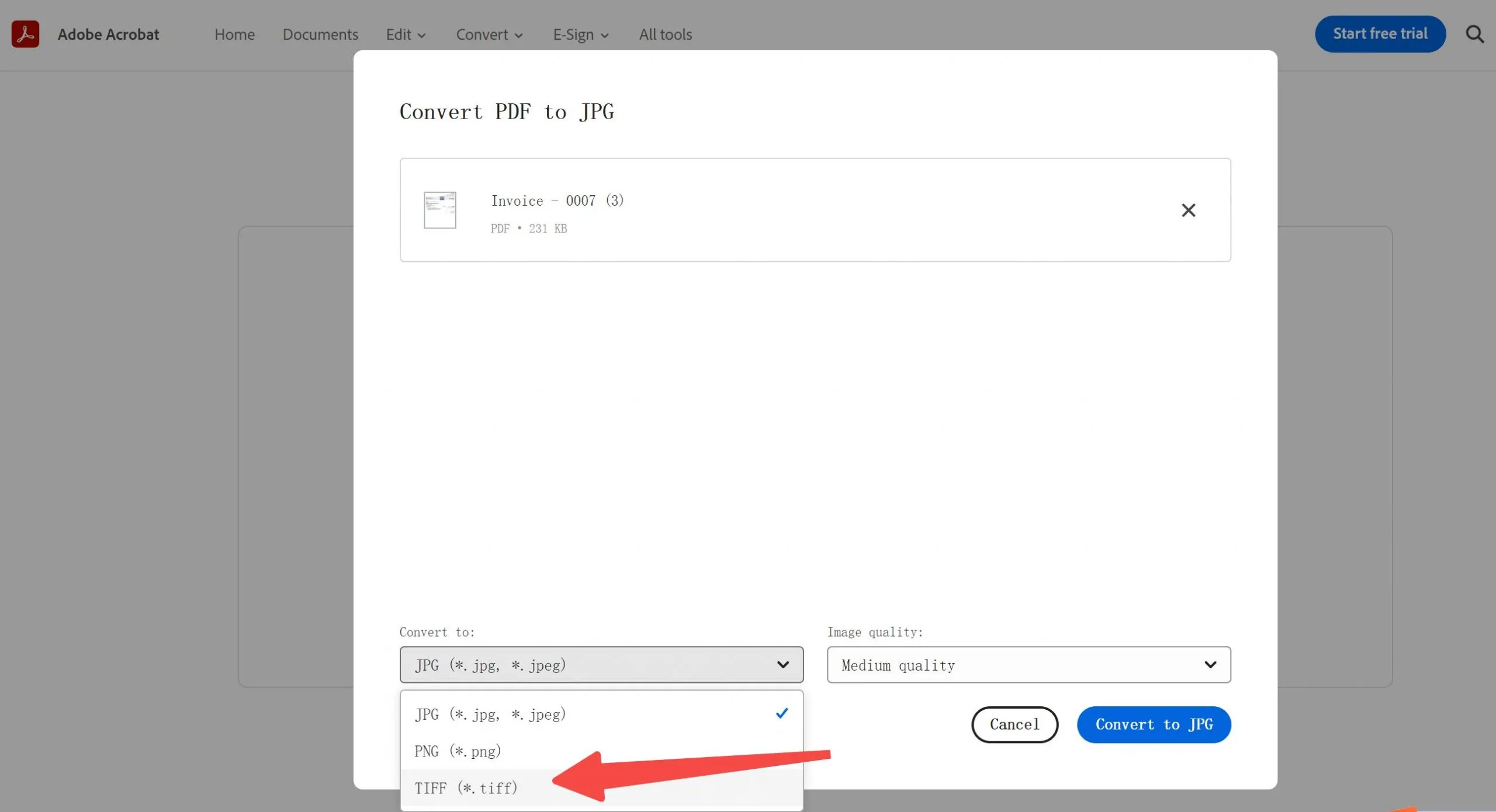
- 按一下“轉換”。
- 轉換完成後,將 TIFF 檔案下載到您的裝置。
優點:
- 值得信賴的品牌,可靠的輸出品質。
- 支援 TIFF 以外的多種文件格式。
- 安全處理文件。
缺點:
- 需要 Adobe 帳戶,這可能需要訂閱才能使用完整功能。
- 依賴互聯網,這在連接性較差的區域可能會受到限制。
- 與其他線上工具相比,價格更高。
Adobe Online 最適合需要可靠、高品質轉換且已嵌入 Adobe 生態系統的使用者。
選項 3.使用 CloudConvert
CloudConvert是一款多功能線上工具,可協助將 PDF 檔案轉換為 TIFF 格式以及許多其他檔案類型。使用方法如下:
- 導覽至 CloudConvert 網站。
- 選擇您要轉換的 PDF。
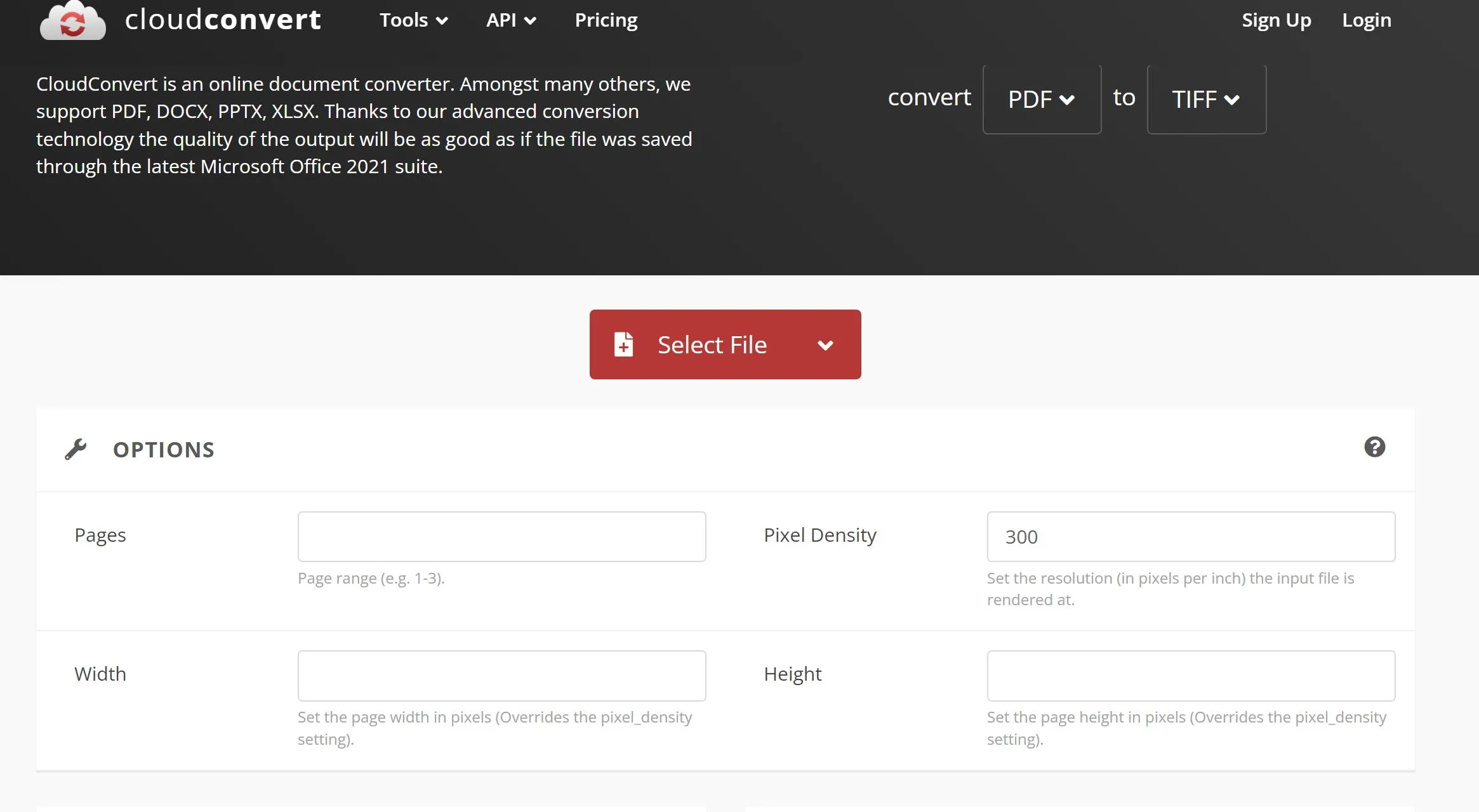
- 點擊“轉換”開始該過程。
- 準備好後下載轉換後的 TIFF 檔案。
優點:
- 支援多種文件轉換。
- 提供對轉換設定的精確控制。
- 無需安裝軟體。
缺點:
- 在需要付款計劃之前,免費轉換次數有限。
- 依賴網路連線。
- 由於文件上傳到雲端伺服器,因此存在隱私問題。
CloudConvert 非常適合需要靈活、功能豐富的線上轉換工具並提供特定設定調整的使用者。
選項 4. 使用 Soda PDF
Soda PDF 是一款綜合工具,可讓使用者輕鬆將 PDF 文件轉換為 TIFF 檔案。步驟如下:
- 線上或桌面版本開啟 Soda PDF。
- 載入您要轉換的PDF文件,Soda PDF將自動為您轉換PDF。
- 轉換完成後下載產生的 TIFF 檔案。
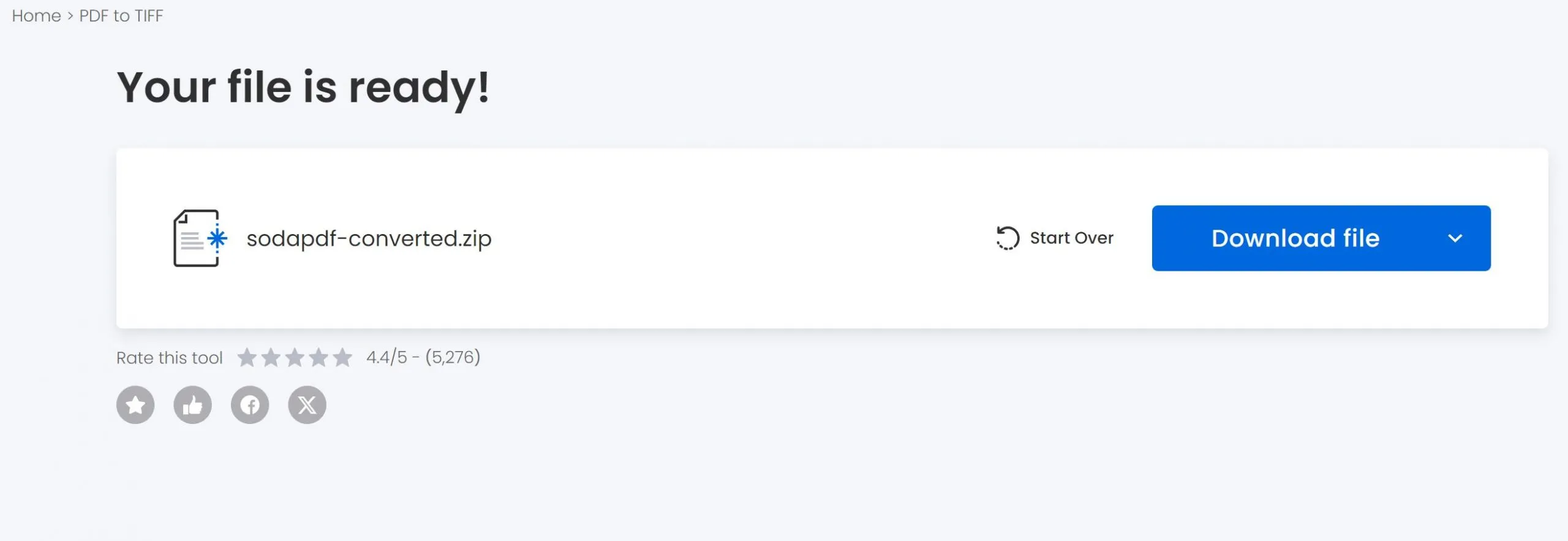
優點:
- 可以在線上使用,也可以作為桌面軟體使用。
- 使用者友善的介面。
- 除了轉換之外,還提供一系列 PDF 管理工具。
缺點:
- 免費版本有限制,需要升級才能獲得更多功能。
- 離線使用需要安裝軟體。
- 轉換速度可能因檔案大小和伺服器負載而異。
Soda PDF 適合尋求可在線上和離線使用的多功能 PDF 解決方案的使用者。
第 3 部分:有關 PDF 到 TIFF 的常見問題解答
Q1.什麼是 TIFF?
TIFF(又稱標記圖像檔案格式)是一種跨平台廣泛支援的多功能圖像格式。它因其能夠處理單一檔案中的與像和資料(包括高品質照片和掃描圖像)而受到青睞, TIFF 在行業中特別受歡迎。
Q2.PDF 與 TIFF 相同嗎?
不,PDF(便攜式文件格式)和 TIFF(標記圖像檔案格式)並不相同。雖然 PDF 可以在文件格式中包含文字、圖像和圖形,但 TIFF 主要用於光柵圖形圖像。 PDF 更適合文件共享,因為它可以跨不同平台保持格式。
Q3.將 TIFF 轉換為 PDF 是否會降低品質?
將 TIFF 轉換為 PDF 通常不會降低質量,特別是如果轉換過程處理正確的話。 PDF 可以支援高解析度圖像,而不會顯著降低品質。然而,使用可靠的轉換工具來確保在轉換過程中保留圖像品質和細節非常重要。
結論
總而言之,雖然有多種方法可用於將 PDF 轉換為 TIFF,但 UPDF 集輕鬆、高效和高品質結果於一身,使其成為滿足您轉換需求的出色選擇。無論是處理單一文件還是管理批次轉換,UPDF 都能確保從開始到結束的無縫流程。對於那些希望優化文件管理實踐的人來說,使用 UPDF 是輕鬆實現將 TIFF 轉換為 PDF 的最佳選擇。
Windows • macOS • iOS • Android 100% 安全性
 UPDF
UPDF
 Windows
Windows Mac
Mac iPhone/iPad
iPhone/iPad Android
Android UPDF AI 在線
UPDF AI 在線 UPDF 數位簽名
UPDF 數位簽名 PDF 閱讀器
PDF 閱讀器 PDF 文件註釋
PDF 文件註釋 PDF 編輯器
PDF 編輯器 PDF 格式轉換
PDF 格式轉換 建立 PDF
建立 PDF 壓縮 PDF
壓縮 PDF PDF 頁面管理
PDF 頁面管理 合併 PDF
合併 PDF 拆分 PDF
拆分 PDF 裁剪 PDF
裁剪 PDF 刪除頁面
刪除頁面 旋轉頁面
旋轉頁面 PDF 簽名
PDF 簽名 PDF 表單
PDF 表單 PDF 文件對比
PDF 文件對比 PDF 加密
PDF 加密 列印 PDF
列印 PDF 批量處理
批量處理 OCR
OCR UPDF Cloud
UPDF Cloud 關於 UPDF AI
關於 UPDF AI UPDF AI解決方案
UPDF AI解決方案  AI使用者指南
AI使用者指南 UPDF AI常見問題解答
UPDF AI常見問題解答 總結 PDF
總結 PDF 翻譯 PDF
翻譯 PDF 解釋 PDF
解釋 PDF 與 PDF 對話
與 PDF 對話 與圖像對話
與圖像對話 PDF 轉心智圖
PDF 轉心智圖 與 AI 聊天
與 AI 聊天 PDF 轉成 Word
PDF 轉成 Word PDF 轉成 Excel
PDF 轉成 Excel PDF 轉成 PPT
PDF 轉成 PPT 使用者指南
使用者指南 技術規格
技術規格 產品更新日誌
產品更新日誌 常見問題
常見問題 使用技巧
使用技巧 部落格
部落格 UPDF 評論
UPDF 評論 下載中心
下載中心 聯絡我們
聯絡我們










